Wondershareを使用すると、すべてのユーザーがビデオファイルをさまざまな形式からMac、iPhone、およびiPad形式に変換または編集できます。 また、Youtubeなどのビデオストリーミングプラットフォームからファイルをダウンロードできるようにするブラウザ拡張機能を構成することもできます。 非常に基本的な方法でのみですが、アプリを使用してビデオを編集することもできます。
おそらく、Wondershareをダウンロードしてしばらく使用した後、Macの速度が低下するなど、Macに問題が発生していることに気付いたでしょう。 一つの解決策は MacでWondershareをアンインストールすることです。 しかし、 Macでアプリをアンインストールする プログラムを単にアプリケーションフォルダからゴミ箱に移動することを意味するのではありません。 いくつかのファイルが開始ディスクに残ります。 MacでWondershareを適切に削除する方法は次のとおりです。
目次: パート1。アンインストール中に発生する一般的な問題パート2。MacでWondershareをアンインストールするためのマニュアルガイドパート3。PowerMyMacを介してWondershareをアンインストールするためのガイドパート4:結論
パート1。アンインストール中に発生する一般的な問題
一部のユーザーは、MacでWondershareをアンインストールしようとすると、問題や問題が発生する可能性があります。 以下は、Wondershareからアンインストールしようとしたときにほとんどのユーザーが直面する最も一般的な問題です。
- プログラムのアンインストーラーが見つかりません
- ソフトウェアをゴミ箱にドラッグすると、跳ね返ります
- Wondershareは常にバックグラウンドで動作しており、アンインストール前に停止することはできません
- WondershareをMacから完全にアンインストールすることはできません。 アプリに関連するいくつかのファイルはまだデバイスに残っています
アンインストールプロセスがたまたま不完全または失敗した場合、次の問題が発生する可能性があります。
- MacのWondershareはもう再インストールできません。
- Wondershareは起動せず、常にエラーコードが表示されます。
- Wondershare Filmoraの残り物は、引き続きハードドライブのスペースを占有し、アプリケーションと一緒に削除することはできません。
- アプリケーションとの競合
- 未知のバグの問題が予期せずコンピュータに表示される
パート2。MacでWondershareをアンインストールするためのマニュアルガイド
MacでWondershareをアンインストールするための管理しやすい方法を探している場合は、以下のステップバイステップガイドが役立つ場合があります。
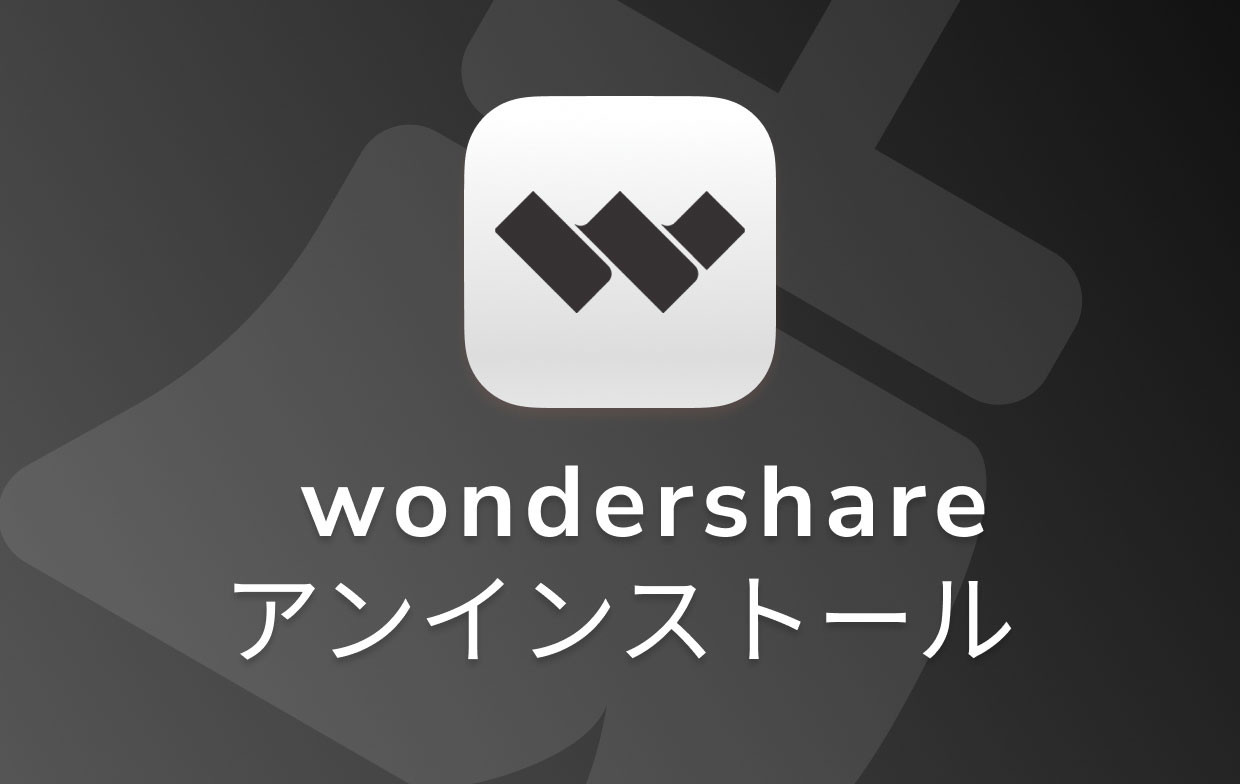
アプリケーションをゴミ箱にドラッグアンドドロップするだけでは、完全にアンインストールされないことを理解することが重要です。 すべての残骸を手動で見つけて削除する必要があります。 そして、これはあなたがそれを行うことができる方法です。
- Finderを開き、 アプリケーションフォルダ 次に、Wondershareをゴミ箱に移動します。
- 次は入力することです 図書館 フォルダーを作成し、Wondershare関連のサービスファイルとフォルダーを見つけて削除します。
~Library/Application Support/Wondershare~Library/Logs/Wondershare~Library/Caches/com.wondershare.helper_compact~Library/Preferences/com.wondershare.helper_compact.plist~Library/Caches/com.Wondershare-Video-Converter-Ultimate~Library/Application Support/Wondershare Video Converter Ultimate~Library/Cookies/com.Wondershare.Video-Converter-Ultimate.binarycookies~Library/Preferences/com.Wondershare.Video-Converter-Ultimate.plist~Library/Safari/Extensions/Wondershare Video Converter for Mac.safariextz
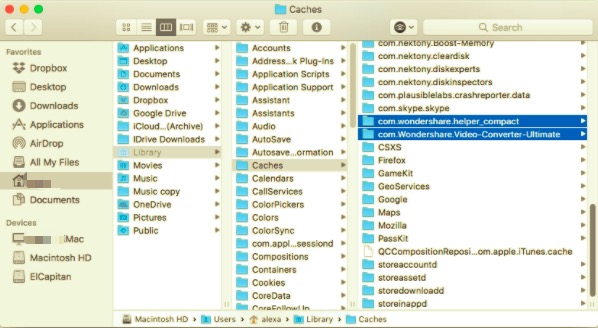
Wondershare Helper Compactを検討し、注意を払う必要があります。 プログラムを完全にアンインストールしないと、プログラムが削除された後も厄介な通知を受け取り続けます。 前に説明したサブフォルダーとは異なり、アプリケーションサポートにはヘルパーフォルダーという1つの追加ファイルがあります。
- Wondershareに関連付けられているすべてのサービスファイルを選択してから、それらを削除します。
- すべてがゴミ箱に移動したら、 空のごみ箱 アプリとそのコンポーネントを完全に削除します。
パート3。PowerMyMacを介してWondershareをアンインストールするためのガイド
アプリケーションを手動で削除するのは不便で時間がかかることは否定できません。 幸いなことに、PowerMyMacという名前の特定のアンインストールアプリケーションを使用して、MacでWondershareをすばやく簡単にアンインストールできます。
PowerMyMac Wondershareのファイルをすばやく削除するための優れたツールです。 このプログラムは非常にスムーズでユーザーフレンドリーなインターフェースを備えています。 インストール後、包括的なスキャンでMacを検索し、残留物を削除して、そのDNAの痕跡をすべて拭き取ります。 削除する前に、すべてのファイルとレジストリを注意深く調べます。
PowerMyMacには、次のような便利なツールがあります。 面倒なアプリケーションをワンクリックで見つけて削除するアンインストーラー。 不要なアプリのアンインストールは、使用時に安全かつ簡単に保証されます PowerMyMacのアンインストーラー.
Wondershareをアンインストールする際にアプリを使用する方法の手順は次のとおりです。
- PowerMyMacを最初にダウンロードしてインストールする必要があります。 次に、Macでソフトウェアを開きます。 ホームページには、Macの現在のシステム状態の概要が表示されます。
- ナビゲーションヘッダーの アンインストーラ を押し スキャン。 続行する前に、スキャンが終了するのを待ちます。 必要に応じて、[再スキャン]を選択して、すべてのアプリケーションを再度スキャンします。
- Macにインストールされているすべてのプログラムは、スキャン後に左側の列に表示されます。 Wondershareアプリを確認するか、上部にある検索ボックスにWondershareと入力します。 次に、プログラムの下に関連するサービスファイルまたはフォルダが表示されます。
- デバイスをワイプする必要があるすべてのファイルを選択します。 すべてのデータを一度に削除する場合は、すべてを選択します。 チェックまたはダブルチェックして、適切なファイルを選択したことを確認してください。 次に、右下のボタンを押して、この手順を完了します。 それが終了するのを待つと、ポップアップ「クリーンアップ完了」が表示されます。これは、アンインストールが完了したことを示します。

パート4:結論
Wondershareは、ビデオファイルを編集するための他のプロフェッショナルアプリと同じように、MacBookまたはiMacで多くのストレージスペースとRAMを消費します。 その結果、非常によく似たプログラムを複数インストールした後、Macのパフォーマンスが低下する可能性があります。 それがあなたがしなければならないかもしれないポイントにあなたを導くならば MacでWondershareをアンインストールする、この記事は、プロセスを支援およびガイドすることができます。
この記事では、Wondershareを手動で削除するか、を使用して2つの方法を共有しました。 PowerMyMacのアンインストーラー アプリを自動的に削除します。 この完全なガイドは、使用するプロセスが安全で効果的であることを保証します。 アンインストールプロセスが常に突然停止する場合、またはアプリの削除を開始できず、代わりにエラーメッセージが表示される場合は、通常のプログラムのアンインストール方法を変更する必要があります。 この問題は通常、Wondershareをゴミ箱にドラッグしてアンインストールしようとしたときに発生します。
この場合、プロのアンインストーラーを使用してソフトウェアを削除するなど、別のアプローチを試す必要があります。 多くのMacユーザーは PowerMyMac それはすべての関連ファイルを手動で見つける時間を節約するので、アプリは本当に役に立ちます。 それを除けば、プロセスを完了するのに数回クリックするだけです。



